Máy in hết mực? Dấu hiệu và cách xử lý
Máy in hết mực? Dấu hiệu và cách xử lý
Bạn đang sử dụng máy in văn phòng và phân vân không biết nên mua hộp mực hoặc thay mực bây giờ hay 1-2 tuần nữa? Nếu bạn sử dụng một chiếc máy in đa chức năng và phải in ấn nhiều thì nên cân nhắc thay một hộp mực ngay khi có dấu hiệu máy in hết mực. Trong bài viết này, Toàn Nhân sẽ đề cập đến từng trường hợp cụ thể, cũng như giúp bạn cách xử lý để in tiếp khi máy in báo hết mực.
Hộp mực Demo (Starter) khi mua máy in
Khi mua máy in mới, bạn đã có thể in ngay với hộp mực Demo được nhà sản xuất tặng kèm. Là hộp mực “tặng” kèm nên chức năng chính của nó là để test máy và chất lượng in ấn, thiết kế khoang hộp mực chỉ bằng 30% so với hộp mực mà bạn mua rời. Vì thế, nếu bạn mua máy in và sử dụng ngay thì sau khoảng 2-3 tuần, lượng mực này sẽ cạn và bản in cũng bị nhòe mờ hay có sọc trắng chạy dọc.
Lúc này, bạn sẽ nghĩ đến chuyện phải nạp mực máy in để có thể in tiếp. Tuy nhiên, các nhà sản xuất đã tính đến việc thiết kế hộp mực Demo với linh kiện có thể chống lại việc nạp mực. Nên dù có thể nạp lại, bạn cũng chỉ sử dụng được có 30% lượng mực và phải thay thế cả Drum, cặp gạt mực…hết sức phức tạp. Xét về mặt chi phí thì nạp mực trên hộp mực Demo chẳng những không kinh tế, mà còn lãng phí công sức và tiền bạc.
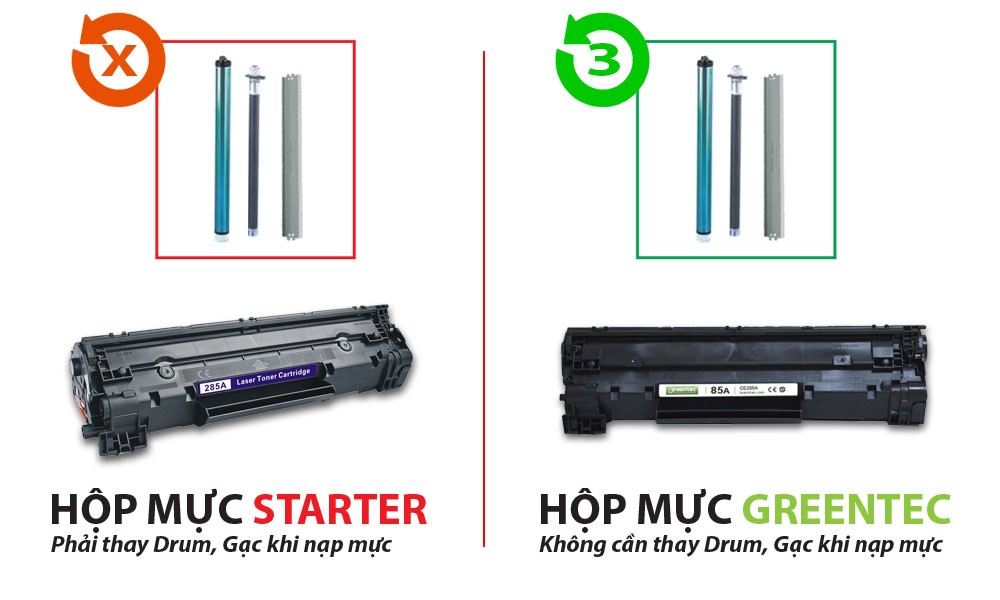
Hiện nay, trên thị trường thì việc sử dụng hộp mực Demo để nạp mực lại thường cho chất lượng in ấn không ổn định. Lời khuyên của chúng tôi là bạn không nên luyến tiếc khi thay thế hộp mực này vì đây chính là dụng ý của nhà sản xuất. Vì thế, sau khi sử dụng hết hộp mực demo, bạn nên thay hộp mực chính hãng hay các loại hộp mực tương thích có chất lượng tương đương có thể nạp mực lại với số trang in nhiều hơn hẳn.
Nếu bạn muốn hiểu rõ hơn, có thể tham khảo thêm thông tin so sánh hộp mực demo và hộp mực tương thích của Toàn Nhân.
Dấu hiệu nhận biết máy in hết mực
Khi đọc bài viết này, hầu hết chúng ta đang có một chiếc máy in laser sử dụng một hợp chất dạng bột được gọi là mực in. Hộp mực in laser thường có thời gian sử dụng lâu hơn mực in phun, nhưng cả 2 dòng máy này sẽ hiển thị các dấu hiệu hết mực giống nhau để báo cho bạn biết cần phải thay/ nạp mực.
Cảnh báo hết mực in từ máy in
Một số dòng máy in có tính năng cảnh báo hết mực qua hệ thống đèn báo nhấp nháy hoặc qua màn hình hiển thị thông báo như Low Ink, Low Toner, Toner Empty, Replace Toner…tùy loại máy.
Một số loại máy khác còn có phần mềm khởi chạy thông báo trên màn hình máy tính của bạn khi lượng mực in gần hết. Đặc biệt, với loại mực in có gắn chip thì bạn sẽ biết được lượng mực còn lại trong bình là bao nhiêu.
Ngoài ra, máy in có thể hiển thị mã lỗi hay các thông báo dưới đây:
- The printer does not recognize the ink cartridge.
- The ink cartridge is not aligned correctly.
- Printer cartridge is defective.

Có vệt trắng chạy dọc bản in
Khi máy in laser sắp hết mực, drum máy in sẽ không được phủ đều mực, tạo ra các vệt trắng chạy ngang hoặc dọc bản in. Các sọc, đường kẻ, vết nhòe hay thiếu màu trong bản in là dấu hiệu bạn nên nạp mực máy in hoặc thay một hộp mực mới.
Tuy nhiên, theo kinh nghiệm thì cách này chỉ áp dụng được cho một số loại máy in văn phòng Canon, HP, Samsung…
Màu sắc in không chính xác
Một trong những dấu hiệu hết mực phổ biến nhất của máy in màu là màu sắc hay hình ảnh bị mờ. Bạn có thể nhìn thấy độ sáng và chính xác của màu sắc bị giảm đi rõ rệt.
Đôi khi màu sắc hình ảnh trong bản in bị thay đổi hoàn toàn. Ví dụ: màu xanh lá cây có thể chuyển sang màu xanh lam, hoặc khối văn bản màu đen chuyển sang màu xám. Chuyện này thường xảy ra khi 1 trong 4 hộp mực màu của máy in sắp hết.
Một số chức năng in ấn không hoạt động
Đây là một trong những dấu hiệu ít ai để ý của hộp mực máy in và đôi khi nó khá phiền toái vì bạn không nghĩ đến chuyện hết mực khi gặp những lỗi này.
Một số dòng máy in đa năng, các chức năng như copy, scan, fax có thể sẽ không hoạt động nếu như hộp mực máy in đã hết hoặc gần cạn. Đây là những lỗi có chủ ý của nhà sản xuất để bạn biết đã tới lúc cần đổ mực máy in.
Ước lượng theo số trang in
Thông thường, các nhà sản xuất sẽ công bố số trang in ước lượng của một hộp mực máy in. Đây là số trang mà máy có thể in được trước khi hết mực. Số liệu này sẽ được tính toán với độ phủ mực 5%.
Vì thế, đôi khi bạn sẽ thấy số trang in không đủ như thông số nhà sản xuất công bố, vì số lượng ký tự trên văn bản dày đặc hơn hay bản in có hình ảnh trong bản in. Dù sao thì đây cũng là một cách để ước lượng khi nào máy in hết mực.
Cách xử lý tạm để tiếp tục in
Đã có khi nào máy in của bạn báo hết mực ngay lúc bạn đang cần in nhất? Và khi bạn đang cố gắng tìm đủ mọi cách kiếm cho được một hộp mực mới hay nhờ ai đó in giúp, thì bạn chợt nhật ra “Ồ! Còn một cách khác tốt hơn!”
Các nhà sản xuất sẽ nói rằng bạn nên thay hộp mực mới khi hết mực. Tất nhiên là nếu chuẩn bị sẵn được hộp mực trước khi máy in hết mực là điều tuyệt vời. Nhưng nếu mọi thứ không sẵn có, thì bạn có thể làm theo cách thủ công là lấy hộp mực ra và lắc kỹ từ 15-20 lần, và hộp mực của bạn có thể in được từ 20-30 trang nữa.

Tuy nhiên, bạn nên cẩn thận khi lấy hộp mực ra để lắc. Bạn có thể xem thêm một số điều cần lưu ý khi lắc hộp mực.
Ngoài ra, việc máy liên tục hiển thị thông báo như “Printer Low on ink” (máy in sắp hết mực) có thể gây phiền toái cho công việc của bạn? Bạn có thể xử lý tạm thời theo cách sau
Với máy in HP
Để bỏ qua thông báo hết mực trên máy in HP, bạn có thể thực hiện một số cách sau, tùy loại máy:
- Nếu thông báo hiển thị có dòng chữ “Don’t show this again”, bạn có thể nhấn vào nút ở giữa hoặc “OK” để bỏ qua cảnh báo sắp hết mực và in tiếp.
- Trên máy tính, click vào “Start” và đi tới Settings > Devices > Devices and Printers. Tìm và click phải chuột vào máy in của bạn và click Propertives. Sau đó chọn tab “Port” và tắt tùy chọn “Enable Bi-Directional Support”. Click “Apply” và “OK”

Với máy in Canon
Máy in Canon thường có chip mực và phần mềm với khả năng kiểm tra dung lượng mực để cảnh báo bạn khi hộp mực sắp hết. Mặc dù nó khá tiện dụng, nhưng có khi bạn cũng muốn tắt nó đi, nhất là khi máy gần hết mực. Bạn có thể thực hiện các bước sau với hộp mực Canon.
- Tìm thông báo “Low-ink” ở phần bên phải của màn hình điều khiển
- Click vào “OK” ở cuối khung hình
- Một cửa sổ mới xuất hiện, hỏi bạn “Whether You want to continue printing”, bạn chọn “Yes”
- Một cửa sổ khác xuất hiện cảnh báo bạn về việc sử dụng hộp mực đã được nạp lại, bạn chọn “Yes” một lần nữa.
- Nhấn và giữ nút “Resume” (hoặc OK / Cancel) tùy dòng máy.
- Thả nút ra khi đèn máy in ngừng nhấp nháy và cửa sổ cảnh báo hết mực từ màn hình hiển thị biến mất.
- Sau đó bạn có thể tiếp tục in
Trên đây là toàn bộ các bước mà bạn cần để nhận biết dấu hiệu máy in hết mực và xử lý tạm thời để tiếp tục in ấn khi thật sự cần thiết. Chúc bạn thành công.




